Win11 安装后如何回退 Win10?完整系统还原步骤与注意事项解析
- 问答
- 2025-10-29 14:32:48
- 76
Win11 安装后如何回退 Win10?完整系统还原步骤与注意事项解析
重要前提:你还能回退吗?
根据微软官方支持文档(来源:Microsoft Support,“恢复选项在 Windows 中”),回退到Windows 10有一个非常严格的时间限制:你升级到Windows 11后的10天内。
还必须满足一个关键条件:你没有清理掉Windows.old文件夹和$Windows.~BT文件夹,系统在升级时会自动创建这些文件夹,里面包含了之前Windows 10的系统文件,如果你使用了“磁盘清理”工具或手动删除了这些文件,回退选项将无法使用。
这个选项在你对当前系统进行重大改动后可能会消失,例如执行了重置电脑(但选择不保留文件)。
完整的回退步骤
如果满足上述条件,你可以按照以下步骤操作(来源:Microsoft Support,“恢复到以前版本的 Windows”):
- 打开设置:点击开始菜单,选择“设置”(齿轮图标)。
- 进入恢复选项:在设置界面,选择“系统”,然后在右侧找到并点击“恢复”。
- 找到回退选项:在“恢复选项”部分,你会看到一个名为“返回”的选项,通常它旁边会写着“返回到Windows 10”以及剩余的有效天数,点击旁边的“返回”按钮。
- 选择回退原因:系统会弹出一个窗口,询问你为什么要回退,你可以选择一个原因,也可以不选,这步主要是给微软提供反馈,选择后点击“下一步”。
- 检查更新提示:系统可能会提示你检查Windows 11的更新,以解决当前遇到的问题,如果你坚持要回退,选择“不,谢谢”。
- 阅读注意事项:接下来会显示你需要了解的信息,重要提示包括:
- 你会被注销当前账户。
- 你需要知道之前Windows 10的登录密码(因为会还原到升级前的状态)。
- 在回退过程中,你在升级到Win11后安装的任何应用和进行的某些设置将会被删除,但你在升级前就有的文件、以及升级后你个人创建或保存的文件(如文档、图片)通常会保留。
- 确认回退:仔细阅读后,点击“下一步”,最后点击“返回到Windows 10”。
- 等待系统完成:电脑会开始回退过程,并会自动重启数次,整个过程可能需要一些时间,请确保电脑接通电源,不要强制关机。
重要注意事项解析
- 时间窗口是关键:10天的限制非常严格,一旦超过,设置中的“返回”选项就会消失,届时如果你想用Win10,只能通过“干净安装”的方式,但这会删除你C盘的所有个人文件和应用,必须提前备份。
- 文件备份!文件备份!文件备份!:尽管回退操作理论上会保留个人文件,但任何涉及系统层面的操作都有极小概率出现意外。在进行回退操作前,务必将所有重要的个人文件(文档、照片、工作资料等)备份到移动硬盘、U盘或云盘。
- 会丢失?:回退后,你在升级到Win11后安装的应用程序和对系统设置做的更改大概率会被移除,你需要重新安装这些软件。
- 如果回退选项消失了怎么办?:如果超过了10天或者回退选项因其他原因不可用,你还有最后一条路:使用Windows 10介质创建工具,重新安装Windows 10,这相当于一次全新的系统安装,你必须:
- 在另一台电脑上下载微软官方的“Windows 10介质创建工具”。
- 准备一个容量至少8GB的U盘,用它制作一个Windows 10安装盘。
- 备份好C盘所有重要数据。
- 从U盘启动电脑,然后按照提示全新安装Windows 10,在安装过程中选择“自定义安装”,并格式化原来的系统分区,这会清除所有数据。
最简单、最安全的方法是在升级后的10天内,通过设置里的“恢复”选项直接回退,操作前一定备份好数据,如果错过了这个“黄金后悔期”,就只能通过备份数据后重新安装Windows 10的方式来降级了。
本文由但半青于2025-10-29发表在笙亿网络策划,如有疑问,请联系我们。
本文链接:http://pro.xlisi.cn/wenda/66394.html









